第一篇我们讲了JDK的安装,安装完毕后,我们就已经搭建了一个Java程序能够运行的环境,我们都知道,基于Java开发的服务端的程序,需要在容器中才能使用,所以这里我们讲下期中一种服务器容器Tomcat的安装,安装完Tomcat,你开发的服务端代码就可以在服务器环境下真正的运行起来了
下载Tomcat
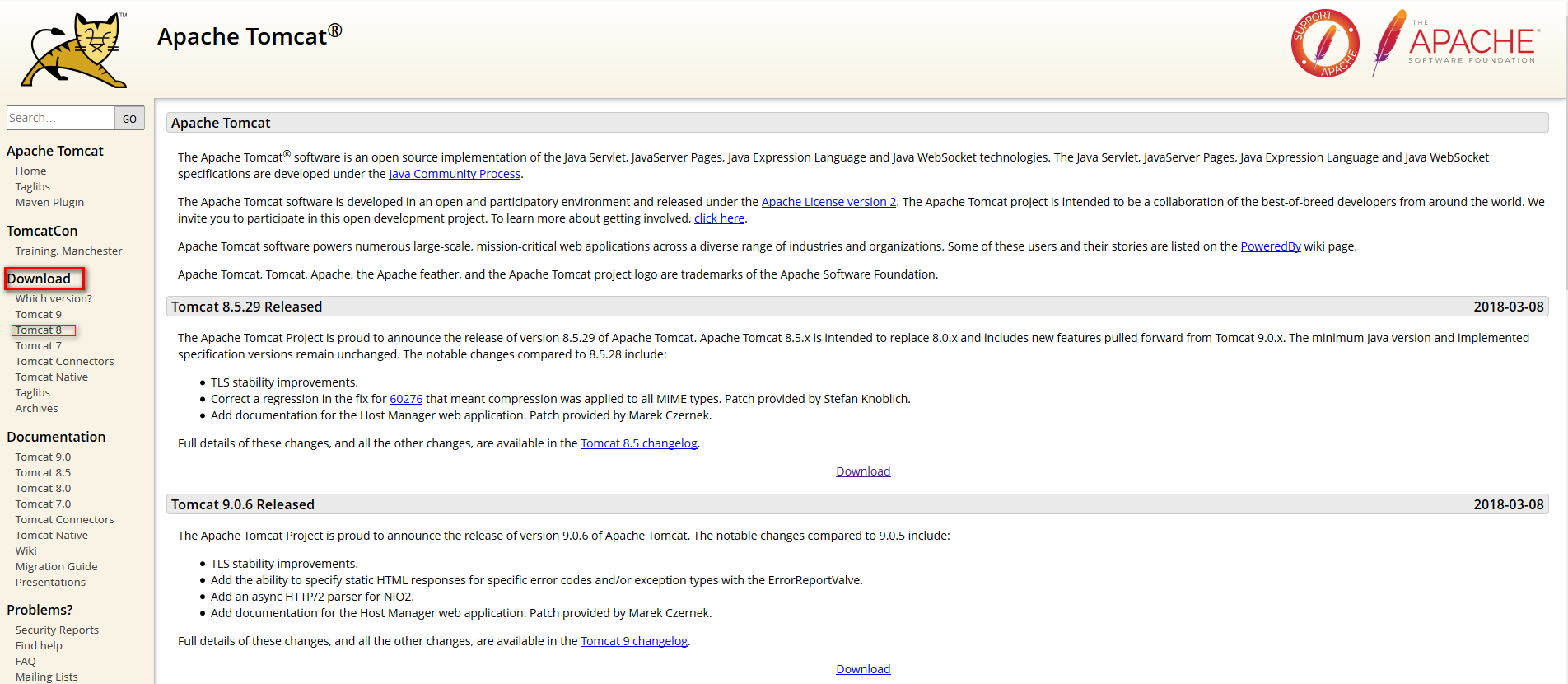
在这里选择你想要的版本,这里我选择Tomcat 8的版本,点击之后选择相应的系统环境的压缩包
这里我们选择tar.gz的版本点击之后下载,下载完毕后,我们使用Xftp工具在/urs/java下新建一个tomcat的文件夹,并将下载好的Tomcat安装包上传至服务器
上传完毕后打开XShell,进行下一步骤
安装Tomcat
执行命令<code>cd ../usr/java/tomcat</code>,
进入tomcat文件夹下,然后再执行命令:<code>tar -xzvf apache-tomcat-8.5.29.tar.gz</code>,
或者也可以直接执行命令:<code>tar -xzvf apache-tomcat-8.5.29.tar.gz -C /usr/java/tomcat</code>
执行完毕之后,在tomcat文件夹下可以看见解压出来的文件夹
然后进入该文件夹下的bin目录
使用<code>ll</code>命令,我们可以看到bin目录下的所有内容,可以看见里面有一个setclasspath.sh的文件,执行命令:<code>vim setclasspath.sh</code>
在最下方加入:<code>export JAVA_HOME=/usr/java/jdk/1.8.0_162</code>
保存后退出。
启动Tomcat
在启动之前先执行下命令:<code>netstat -apn|grep 8080</code>看下Tomcat的默认端口8080是否被占用。如果被占用会出现下图的信息显示
如果被占用则需要修改Tomcat的端口。
进入conf文件夹
执行命令:<code>vim server.xml</code>找到<code><Connector/></code>标签,将里面的端口号修改后保存退出
完成后进入bin目录下,执行命令:<code>./startup.sh</code>
启动完毕后依次执行命令:<code>cd ../logs</code>
<code>tail -200f catalina.out</code>
如果看到这个网页说明你的Tomcat启动成功了
tomcat启动成功了但是无法连接到服务器如何处理
第一次使用阿里云的小伙伴大多数都会遇到一个问题,就是我服务器明明启动成功了,也没报错,但是网页就是怎么也连接不上,遇到这种问题该如何解决。
首先第一步,先将Linux的8080端口上的防火墙关闭,步骤如下:
执行命令:<code>vim /etc/sysconfig/iptables</code>
在文档中添加:<code>-A RH-Firewall-1-INPUT -m state --state NEW -m tcp -p tcp --dport 8080 -j ACCEPT</code>
保存关闭。
将iptables重启服务:<code>service iptables restart</code>
之后再次尝试连接服务器,如果还是无法连接上服务器,那就需要登录阿里云,进入你的云服务器实例,找到安全组配置项
进入后点击配置规则
点击【添加安全组规则】,按图示添加规则后点击确定
添加成功后再去尝试连接服务器的8080端口,发现可以登录了。
关闭Tomcat服务
关闭Tomcat的服务的方式有两种,一种是执行bin目录下的shutdown.sh文件,不过这里我推荐使用第二种方式。
执行命令:<code>ps -ef|grep tomcat</code>我们可以看到当前tomcat的进程的一些信息
这里我的tomcat的进程号可以看到是5401,找到之后执行命令:<code>kill -9 5401</code>这样就可以停止当前的tomcat服务了。